Propaganda
 Existem alguns jogos de ritmo incríveis e gratuitos disponíveis on-line, e abordamos o melhor deles. O JamLegend pode ser reproduzido no seu navegador, com funcionalidade impressionante e Frets on Fire Rock Out de graça com trastes em chamas consulte Mais informação é uma variante de desktop com vários sistemas operacionais.
Existem alguns jogos de ritmo incríveis e gratuitos disponíveis on-line, e abordamos o melhor deles. O JamLegend pode ser reproduzido no seu navegador, com funcionalidade impressionante e Frets on Fire Rock Out de graça com trastes em chamas consulte Mais informação é uma variante de desktop com vários sistemas operacionais.
Mas, por melhores que sejam esses jogos, é fácil ficar apertado quando você usa o teclado (mesmo se você o segurar como uma guitarra de verdade, como sugerido pelos dois jogos).
No entanto, é fácil usar os controladores Guitar Hero Playstation 2 ou 3 Guitar Hero no seu PC - e é muito mais barato! Leia o tutorial completo.
Para controladores PS2
Você deve ter notado que não há como inserir um controle PlayStation 2 no seu PC. Isso é facilmente resolvido comprando um Conversor PlayStation 2 para USB. Esse pequeno pedaço de hardware é fácil de encontrar no Ebay e na sua loja de ferragens local.

Por apenas alguns dólares, é uma alternativa muito melhor do que comprar um novo controlador Guitar Hero (USB) - que geralmente é vendido por cerca de US $ 50.
No seu PC com Windows
Para Windows, vamos usar um pequeno aplicativo chamado Xpadder. A versão atual não está disponível gratuitamente, mas você pode encontrar uma versão de dois anos no FileForum que atenda às nossas necessidades. É um arquivo que descompacta na sua área de trabalho.
Se você estiver Windows 7, o aplicativo ficará em branco. Para corrigir isso, clique com o botão direito do mouse no Xpadder.exe descompactado, vá para Propriedades -> Compatibilidade e marque a caixa de seleção Modo de compatibilidade para Windows XP ou Windows Vista.
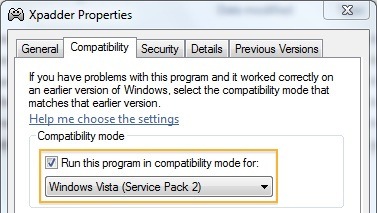
No seu primeiro lançamento, o Xpadder perguntará a você em qual diretório você deseja executar o aplicativo e onde salvar os arquivos. Não há motivo explícito para não executá-lo na área de trabalho, mas você pode fazer aqui como quiser.
O xPadder levará um tempo para iniciar e detectar controladores de terceiros. Quando terminar, clique no pequeno ícone do controlador no canto superior esquerdo e selecione Novo. Se alguma das etapas a seguir não funcionar, selecione um quadrado (controlador) diferente na faixa de opções superior e tente novamente.
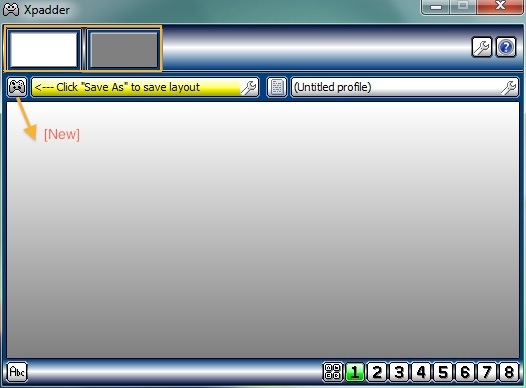
Nas configurações do controlador, abra o Botões aba. Agora você pode pressionar os botões coloridos do seu Guitar Hero, um de cada vez, e eles aparecerão na tela. Observe que os nomes e a ordem dos botões provavelmente estão desarrumados. Arraste e solte os botões na ordem correta e renomeie-os. Isso facilitará o restante do processo.
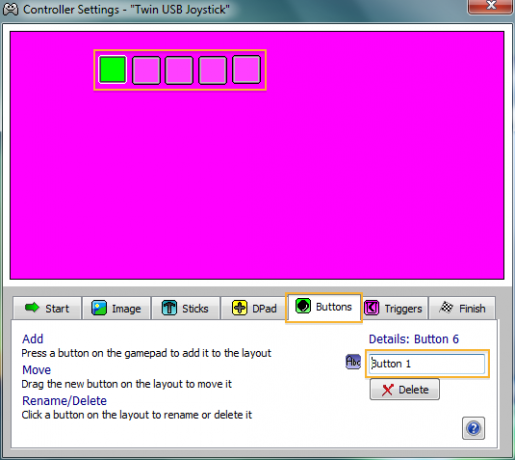
Alterne para a guia DPad e marque a tecla ‘ativadoBox caixa de seleção. Quando o aplicativo solicitar que você pressione os botões para cima e para baixo, respectivamente toque para cima e para baixo. Clique cancelar se solicitar a esquerda e a direita.
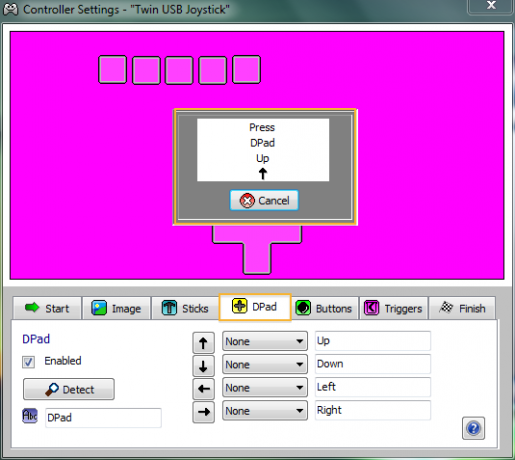
Vou ao Terminar guia e pressione fechar. Os botões especificados acima permanecerão visíveis. Você pode clicar em qualquer um deles e selecionar a tecla correspondente em um teclado na tela. Você deseja usar as teclas padrão no JamLegend e Frets on Fire. Você provavelmente está seguro usando a mesma combinação que eu abaixo; As teclas numeradas não requerem mudança.

Mais uma vez, pressione o pequeno controlador superior esquerdo e salve como um arquivo na área de trabalho. Você precisará abrir esse arquivo de configurações sempre que quiser usar o seu controlador Guitar Hero. Apreciar!
No seu Mac
ControllerMate é um aplicativo semelhante, porém mais avançado, para o Mac OS X. A versão gratuita é limitada a 10 blocos de construção simultâneos de ação / saída, mas precisaremos apenas de sete deles. Ele também será desativado se você o mantiver em segundo plano por mais de 20 minutos, mas se você abrir a tela a cada 2 ou 3 músicas, ficará bem.
Se você vai usar um controle PS3, também precisará instalar Ps3Controller.
Com o seu controlador Guitar Hero conectado, inicie o aplicativo. Você poderá encontrá-lo na janela Paleta, como um controlador USB. Se você pressionar os botões coloridos no seu controlador, poderá ver os botões virtuais correspondentes acenderem na tela. Abra uma nova "página" no painel do lado esquerdo e arraste os botões para dentro. Você precisará pedir e possivelmente renomeá-los.
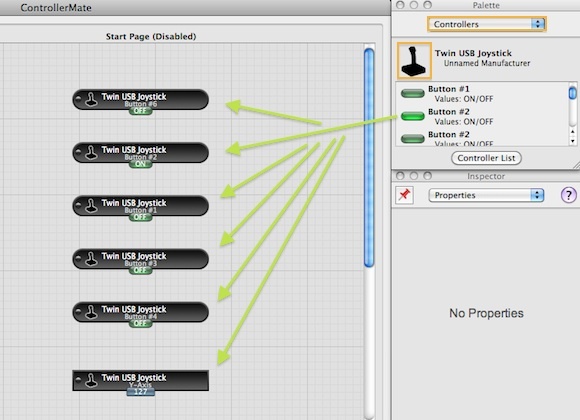
Mude a janela da paleta para Saídas e arraste as teclas pressionadas para a página, uma para cada botão. Para cada um, selecione-o e pressione ‘comece a gravar‘. Pressione a tecla correta no teclado que precisa ser vinculada ao botão e pressione ‘pare de gravar‘. Agora arraste o botão inferior, cinza claro, para o campo direito, "Quando desativado".

Altere a Paleta para Cálculos e localize o Seletor de valores. Arraste-o entre o botão do eixo Y (dedilhado) e o pressionamento de tecla correspondente.
Existem três valores importantes associados ao seu dedilhado - neutro, para cima e para baixo. Você pode ler cada um do botão na tela. No meu caso, neutro é 127, e acima e abaixo são 0 e 255. Selecione os valores que você vê na tela no inspetor.
Agora arraste um relacionamento entre cada botão e a tecla pressionada, arrastando as guias verdes umas sobre as outras. Com o seu eixo Y, arraste a entrada no seletor de valor e a saída do seletor de valor no pressionamento de tecla.
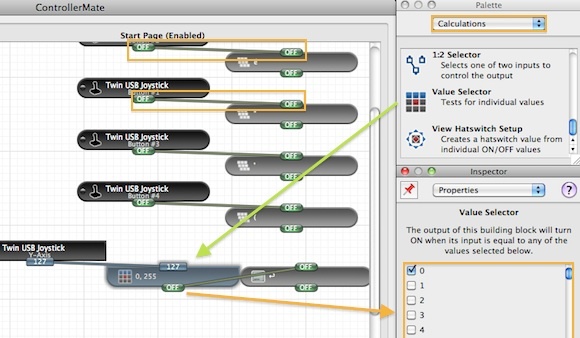
Tudo o que resta a fazer é marcar "Ativar mestre‘E a página correta no lado esquerdo da tela, e pronto.
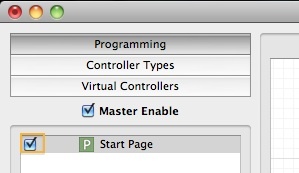
Não se esqueça de voltar pelo menos a cada 20 minutos ou sua página ficará inativa. É apenas um ligeiro incômodo se ele permite que você use seu controle Guitar Hero.
Alguma outra dica (controladora) para jogadores JamLegend ou Frets on Fire? Deixe-nos saber que você possui dicas e experiências nos comentários abaixo!
Sou escritor e estudante de ciências da computação na Bélgica. Você sempre pode me fazer um favor com uma boa ideia de artigo, recomendação de livro ou ideia de receita.

